
Échec de la mise à jour du logiciel iPhone : comment mettre à jour vers iOS 18/17/16 en douceur ?

"J'ai rencontré un problème avec un iPhone 14. Chaque fois que j'essaie de mettre à jour vers iOS 16.5.1, j'obtiens l'erreur "Échec de la mise à jour du logiciel - Une erreur s'est produite lors du téléchargement iOS 16.5.1"."
- de Reddit
Lors de la mise à jour du logiciel iPhone, de nombreux utilisateurs peuvent rencontrer le problème « Échec de la mise à jour du logiciel iPhone ». Cette situation peut être déroutante et frustrante, surtout lorsque vous essayez de mettre à jour vers la dernière version iOS 18/17 pour profiter de nouvelles fonctionnalités ou corriger des bugs. Cet article explorera les raisons courantes des échecs de mise à jour logicielle de l'iPhone et fournira des solutions pour aider les utilisateurs à terminer leurs mises à jour logicielles avec succès.
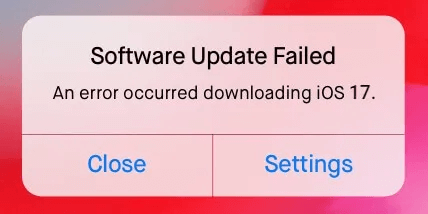
Lorsque j'essaie de mettre à jour mon iPhone , une erreur s'affiche. Alors, pourquoi la mise à jour de mon logiciel a-t-elle échoué ? Les erreurs de mise à jour du logiciel iPhone peuvent être causées par divers facteurs. Voici quelques raisons courantes :
Même si le téléchargement de la mise à jour de votre iPhone échoue, ne vous inquiétez pas. Ce n’est pas un problème éternel et il peut être résolu en conséquence avec des solutions simples. Jetez un œil à ces étapes qui peuvent vous aider à mettre à jour le logiciel de votre iPhone.
Une mauvaise connectivité réseau est l’une des principales raisons pour lesquelles les mises à jour de l’iPhone échouent. Assurez-vous que votre connexion Internet a une bonne vitesse lors de la mise à jour iOS .
Vous pouvez vérifier votre réseau en suivant ces étapes :
Étape 1. Assurez-vous que votre iPhone est connecté à un réseau Wi-Fi plutôt que d'utiliser des données cellulaires.
Étape 2. Accédez à « Paramètres » > « Wi-Fi » et assurez-vous que vous êtes connecté à un réseau stable.
Étape 3. Si le problème persiste, essayez de réinitialiser vos paramètres réseau :

Parfois, les serveurs Apple peuvent rencontrer des problèmes, entraînant des échecs de mise à jour. Vous pouvez vérifier l'état actuel du serveur en visitant la page État du système d'Apple . S'il y a un problème avec les serveurs Apple, il est recommandé de réessayer la mise à jour plus tard.

Si le progiciel téléchargé est corrompu, la mise à jour échouera. Vous pouvez essayer de supprimer le package de mise à jour logicielle téléchargé et de le télécharger à nouveau.
Voici comment procéder :
Étape 1. Accédez à « Paramètres » > « Général » > « Stockage iPhone ».
Étape 2. Localisez la mise à jour dans la liste des applications.
Étape 3. Sélectionnez la mise à jour et appuyez sur « Supprimer la mise à jour ».

Étape 4. Revenez à « Paramètres » > « Général » > « Mise à jour du logiciel » et téléchargez la dernière mise à jour.

L’erreur d’échec de l’installation de la mise à jour logicielle peut apparaître si l’appareil ne dispose pas de suffisamment d’espace. Par conséquent, vous devez libérer de l'espace de stockage en supprimant les applications, vidéos, caches, fichiers indésirables, etc.
Pour ce faire, suivez les étapes ci-dessous :
Étape 1. Ouvrez « Paramètres » > « Général » > « Stockage iPhone » pour afficher l'espace utilisé par chaque application.

Étape 2. Supprimez toutes les applications et données que vous n'utilisez plus pour vous assurer qu'il y a suffisamment d'espace pour télécharger la mise à jour.
Le redémarrage de l'iPhone peut résoudre certains problèmes logiciels temporaires, notamment la correction de l'erreur de mise à jour iOS 18/17. Les boutons sur lesquels vous devez appuyer pour redémarrer peuvent varier selon le modèle.

Si la mise à jour du logiciel Apple échoue toujours via l'application Paramètres, vous pouvez essayer de mettre à jour via iTunes. Voici les étapes :
Étape 1. Installez la dernière version d'iTunes sur l'ordinateur.
Étape 2. Connectez l'appareil au PC, ouvrez iTunes et choisissez votre iPhone.
Étape 3. Appuyez sur « Résumé » > « Rechercher les mises à jour » > « Télécharger et mettre à jour ».
Étape 4. Ensuite, entrez le mot de passe pour démarrer la mise à jour iOS 18/17.

Lisez l'article suivant pour savoir comment mettre à jour votre iPhone sans iTunes.
Comment mettre à jour un iPhone sans iTunes selon 3 nouvelles approches ?Vous pouvez également mettre à jour l'iPhone en téléchargeant le fichier IPSW. Les fichiers IPSW sont les téléchargements de micrologiciels pour les versions iOS spécifiques. On peut les utiliser pour mettre à jour iOS manuellement.
Voici comment procéder :
Étape 1. Accédez à https://ipsw.me/ et téléchargez le fichier IPSW sur PC/ Mac .

Étape 2. Ouvrez iTunes et connectez votre iPhone à l'ordinateur.
Étape 3. Dans l'onglet "Résumé", localisez et cliquez sur le bouton "Restaurer l'iPhone".
Étape 4. Maintenez la touche « Shift », puis cliquez sur « Restaurer l'iPhone ». ( L'iPhone ne se restaure pas ?)
Étape 5. Sélectionnez le fichier IPSW téléchargé. iTunes installera la version iOS choisie sur votre iPhone.

Étape 6. Une fois l'installation terminée, restaurez à partir de la sauvegarde que vous avez créée pour restaurer toutes vos données.
Après avoir essayé toutes les étapes ci-dessus, si le problème de mise à jour du logiciel iPhone n'est toujours pas résolu, l'utilisation d'un outil professionnel de réparation du système iOS pourrait être la meilleure option. iOS System Recovery est l'un de ces outils. Il peut aider à résoudre divers problèmes du système iOS , tels que les échecs de mise à jour, les boucles de démarrage, l'iPhone bloqué sur le logo Apple , etc., sans perdre aucune donnée pour restaurer le fonctionnement normal de votre appareil.
Points forts de la récupération du système iOS :
Voici comment utiliser iOS System Recovery pour résoudre le problème d'échec de la mise à jour du logiciel iPhone :
01 Téléchargez et installez iOS System Recovery sur votre ordinateur. Ouvrez le logiciel et connectez votre appareil iOS à votre ordinateur à l'aide d'un câble USB. Dans l'interface principale, sélectionnez l'option " Récupération du système iOS ".

02 Choisissez « Mode standard » pour la réparation de l'appareil afin d'éviter la perte de données. Cliquez sur "Confirmer" pour continuer.

03 Vérifiez les détails de votre appareil, puis cliquez sur le bouton « Réparer » pour télécharger le package du micrologiciel et résoudre l'échec de la mise à jour iOS 18.

Les échecs de mise à jour du logiciel iPhone peuvent être frustrants, mais les différentes méthodes de réparation décrites dans cet article peuvent aider à résoudre le problème. Si vous préférez une solution plus sûre qui garantit aucune perte de données lors de la réparation de votre iPhone, nous vous recommandons fortement d'utiliser iOS System Recovery . Il peut vous aider à mettre à jour avec succès votre appareil tout en gardant vos données en sécurité et intactes.
Articles connexes :
Comment réparer l'iPhone bloqué lors de la vérification de la mise à jour ? 15 correctifs en 2024
Comment annuler une mise à jour sur iPhone 15/14/13 ? (Conseils éprouvés)
Votre iPhone ou iPad ne parvient-il pas à rechercher une mise à jour ? [100% Conseils utiles]
13 façons éprouvées de surmonter les problèmes de non-installation iOS 17

 Récupération de l’iPhone
Récupération de l’iPhone
 Échec de la mise à jour du logiciel iPhone : comment mettre à jour vers iOS 18/17/16 en douceur ?
Échec de la mise à jour du logiciel iPhone : comment mettre à jour vers iOS 18/17/16 en douceur ?